本文为您介绍如何添加自建Elasticsearch数据源。
说明
受数据源本身语法限制,Elasticsearch数据源的LIMIT不支持OFFSET,所以分页查询无法正常使用,建议使用Elasticsearch数据源创建图表时取消分页。
前提条件
已创建自建Elasticsearch数据库。
已获取自建Elasticsearch数据库的用户名和密码。
使用限制
支持7.8.1及之后版本,且需要有X-Pack插件(白金版)。
操作步骤
添加白名单。
连接自建数据源Elasticsearch之前,需要将Quick BI的IP地址加入到自建数据源Elasticsearch的白名单。
登录Quick BI控制台。
从创建数据源入口进入创建数据源界面。
单击显示更多。
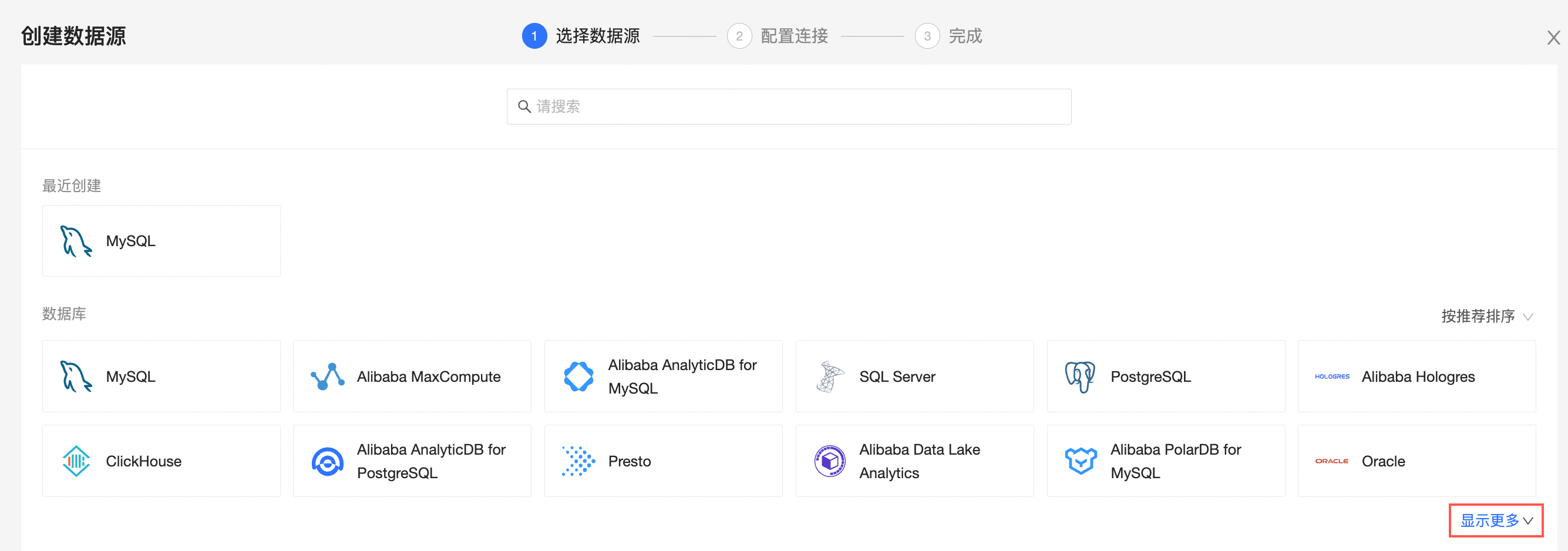
选择Elasticsearch数据源。
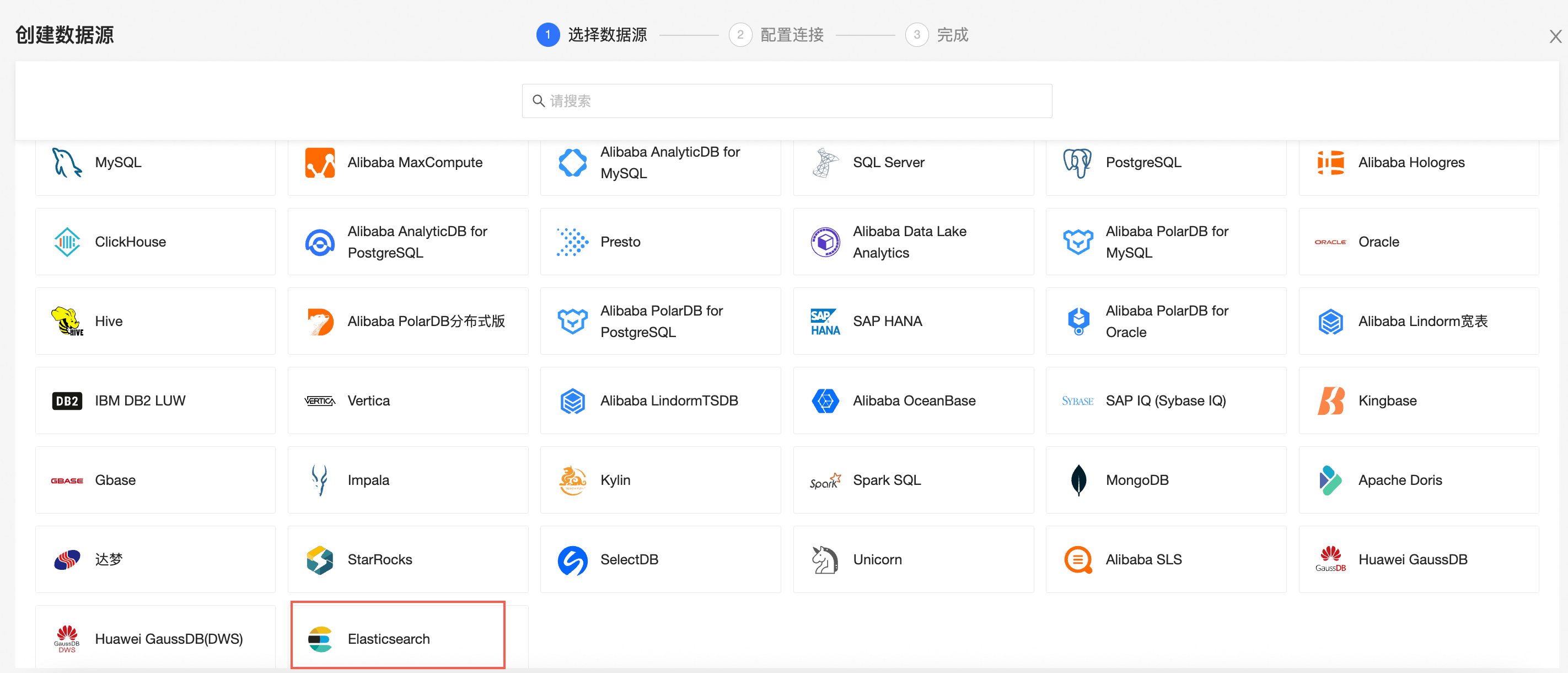
数据库来源选择自建。
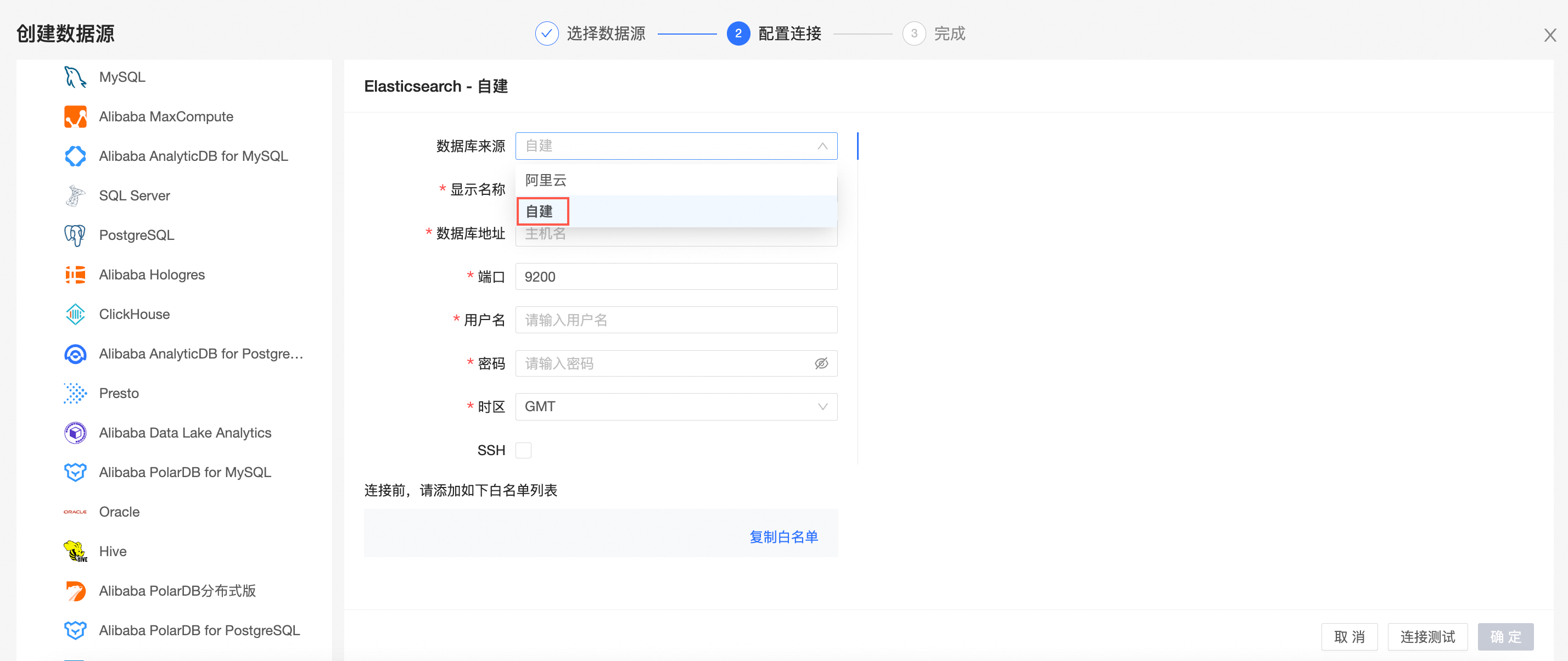
在配置连接对话框,您可以根据业务场景,完成以下配置。
名称
描述
显示名称
数据源配置列表的显示名称。
请输入规范的名称,不要使用特殊字符,前后不能包含空格。
数据库地址和端口
部署Elasticsearch数据库的地址,包括IP或域名。
用户名和密码
数据库对应的用户名和密码。
请确保该用户名具备数据库中表的create、insert、update和delete权限。
时区
部署Elasticsearch数据库所在的时区。
SSH
您可以搭建跳板机,并通过SSH隧道访问登录并访问数据库。跳板机的信息请找运维或系统管理员获取。如果您选中SSH,则需要配置下方参数。
SSH Host:输入跳板机IP地址。
SSH 用户名:登录跳板机的用户名。
SSH 密码:登录跳板机的用户名对应密码。
SSH 端口:跳板机的端口。默认为22。
单击连接测试,进行数据源连通性测试。
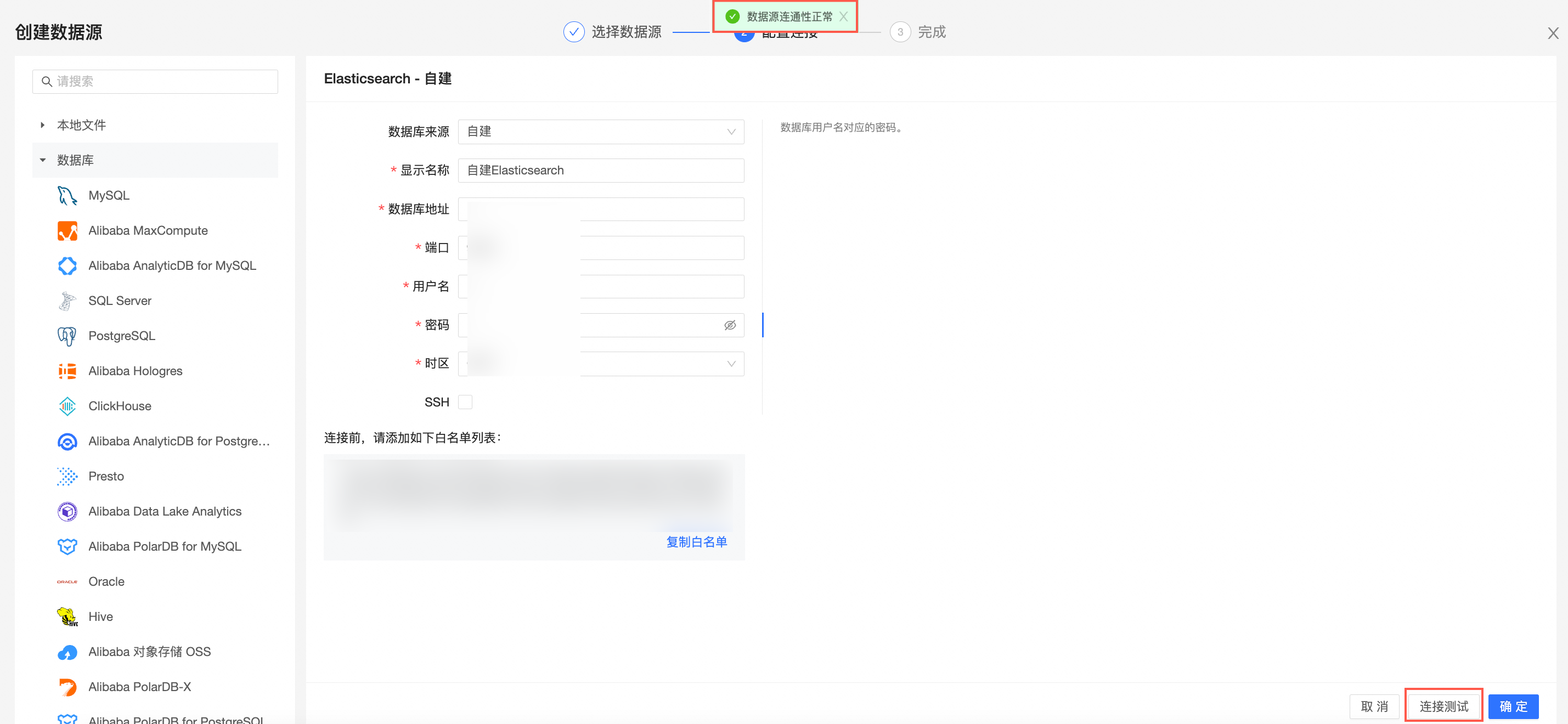
测试成功后,单击确定。
后续步骤
创建数据源后,您还可以创建数据集并分析数据。